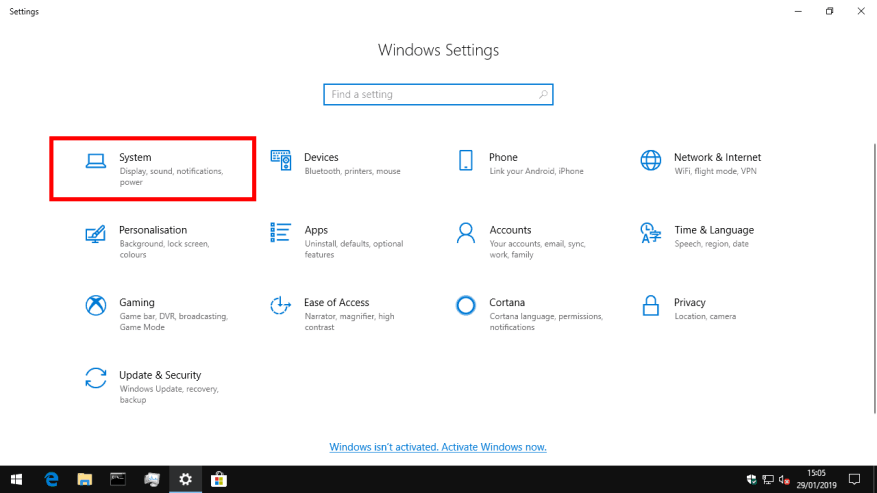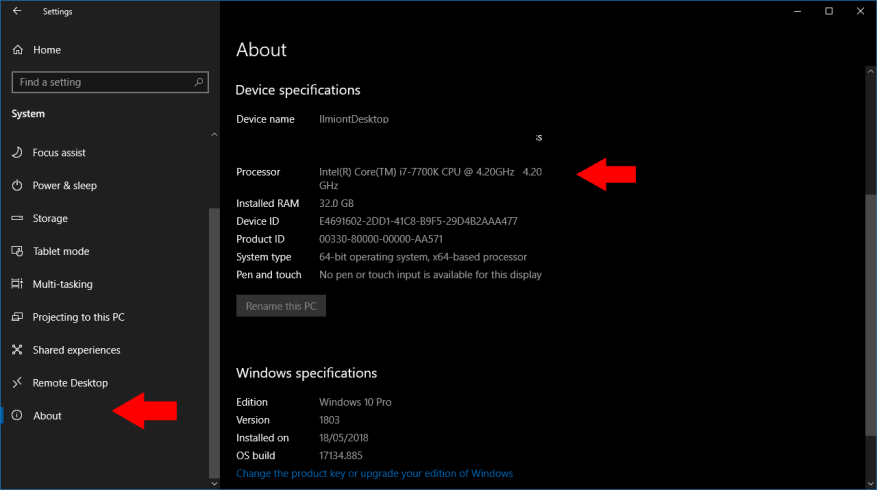Haluatko tietää, mikä prosessori on tietokoneesi sisällä? Koska viimeaikaiset laitteisto-ongelmat ovat nousseet otsikoihin, saatat olla kiinnostunut tietämään prosessorisi identiteetin.
Nämä tiedot on helppo löytää Windowsista, koska ne ovat esillä useissa paikoissa. Yksinkertaisin aloituskohta on Asetukset-sovellus, joten mene eteenpäin ja käynnistä se Käynnistä-valikosta.
Napsauta ”Järjestelmä”-luokkaa ja sitten ”Tietoja”-sivua vasemmalla olevasta navigointivalikosta. Vieritä alas ”Laitetiedot”-osioon ja etsi ”Prosessori”-kohta.
Tässä näkyy prosessorisi nimi. Näkyvä teksti saattaa vaihdella valmistajan ja mallin mukaan, koska jokainen prosessori tunnistaa itsensä. Yleensä näet valmistajan nimen, mallin nimen ja suorittimen kellonopeuden – alla olevassa esimerkissä koneessa on Intel Core i7-7700K, joka toimii 4,2 GHz:llä.
Tämän pitäisi olla tarpeeksi yksityiskohtainen, jotta saat tietoa suorittimestasi verkossa. Voit nyt vierailla valmistajien verkkosivustoilla saadaksesi lisätietoja piistä. Asetukset Tietoja -sivulla näkyy myös lisätietoja tietokoneestasi, mukaan lukien asennetun muistin (RAM) määrä ja onko sinulla 32- vai 64-bittinen järjestelmä.
FAQ
Kuinka tarkistaa prosessorini nopeus?
Nopeudet näyttävät kuitenkin raportoitavan oikein vain Intel-prosessorien osalta. AMD-prosessoreissa saat vain perusnopeuden. Command Promptissa saat tietoja prosessoristasi suorittamalla komennon: wmic cpu get name, maxclockspeed, currentclockspeed. 2.
Kuinka tarkistan suorittimeni Windows 10:ssä?
Windows 10:n Task Manager näyttää myös yksityiskohtaiset suorittimen tiedot. Napsauta hiiren kakkospainikkeella tehtäväpalkkia ja valitse ”Task Manager” tai käynnistä se painamalla Ctrl+Shift+Esc. Napsauta ”Suorituskyky” -välilehteä ja valitse ”CPU”.
Kuinka saan selville, mikä prosessori minulla on?
Intel®-suorittimen tunnistaminen 1 Paina näppäimistön Windows-näppäintä ja ala kirjoittaa System, valitse Järjestelmätiedot.2 Jos Windows-näppäin ei ole käytettävissä näppäimistölläsi, käytä hiirtä… 3 Järjestelmätiedot-ikkunassa näkyy prosessorin tiedot, joissa on nimi, numero, … Katso lisää….
Kuinka tarkistaa tietokoneesi suorittimen malli?
Prosessorimallia lukuun ottamatta lueteltu prosessorien kokonaismäärä on prosessorisi looginen prosessori. Jos käytät pöytätietokonetta, voit myös irrottaa sivupaneelin ja suorittimen tuulettimen tarkistaaksesi suorittimen valmistajan. Tätä ei kuitenkaan suositella, koska edellä on mainittu monia helppoja ja luotettavia vaihtoehtoja suorittimen tietojen tarkistamiseksi.
Mikä prosessori tietokoneessani on?
Jokaisessa tietokoneessa on vähintään yksi prosessori, joka tunnetaan myös nimellä CPU tai keskusyksikkö. Tietokoneesi CPU on luultavasti Intelin tai AMD:n valmistama. Näin näet, mikä prosessori sinulla on ja kuinka nopea se on. Et tarvitse järjestelmätietoapuohjelmaa löytääksesi nämä tiedot. Windows näyttää sen useissa eri paikoissa.
Kuinka tarkistaa, mikä prosessori on tietokoneesi sisällä?
Toinen paikka, jossa voit tarkistaa, mikä prosessori tietokoneesi sisällä on, on Task Manager. Avaa se, siirry sen Suorituskyky-välilehdelle ja varmista, että CPU on valittuna ikkunan vasemmasta reunasta. Katso sitten Task Managerin oikean yläkulman aluetta.
Kuinka löydän prosessorin nimen Windows 10:ssä?
Napsauta Käynnistä-painiketta, valitse Suorita, kirjoita Avaa-ruutuun cmd ja paina sitten ENTER-näppäintä. Kirjoita komentokehotteeseen set ja paina sitten ENTER. Huomaa PROCESSOR_IDENTIFIER:n vieressä näkyvä merkkijono.
Mitä prosessorin nopeus kertoo?
Suorittimen nopeus määrittää, kuinka nopeasti prosessisi pystyy suorittamaan tehtäviä. Suorittimen nopeuksilla on vähemmän merkitystä kuin aikaisemmin, kiitos moniytimisprosessorien tulon. Prosessorinopeuden tarkistaminen uutta ohjelmaa ostettaessa voi kuitenkin olla hyödyllistä varmistaaksesi, että tietokoneesi pystyy käsittelemään sitä.
Kuinka tarkistaa prosessorin ytimien lukumäärä?
Napsauta hiiren kakkospainikkeella Käynnistä-painiketta ja napsauta Task Manager. 2. Napsauta Task Manager -näytössä Suorituskyky-välilehteä > napsauta CPU vasemmassa ruudussa.Oikeassa ruudussa voit nähdä prosessorin nopeuden ja ytimien määrän.
Kuinka löydän prosessorimallini ja -nopeudeni?
Etsi ”Prosessori”-kohta. Se sijaitsee ”Järjestelmä”-osiossa Windows-version alla. Huomaa prosessorin nopeus. Prosessorisi malli ja nopeus tulevat näkyviin. Nopeus mitataan gigahertseinä (GHz). Tämä on prosessorisi yhden ytimen nopeus.
Kuinka voin tarkistaa suorittimen nopeuden Windows 10:ssä?
Windows 10:n Task Manager näyttää myös yksityiskohtaiset suorittimen tiedot. Napsauta hiiren kakkospainikkeella tehtäväpalkkia ja valitse ”Task Manager” tai käynnistä se painamalla Ctrl+Shift+Esc. Napsauta ”Suorituskyky” -välilehteä ja valitse ”CPU”. Tietokoneesi prosessorin nimi ja nopeus näkyvät tässä.
Kuinka löydän tietokoneeni laitemallin?
Avaa Käynnistä. Etsi Järjestelmätiedot ja napsauta ylintä tulosta avataksesi sovelluksen. Napsauta Järjestelmän yhteenveto. Vahvista laitteesi mallinumero ”Järjestelmämalli”-kentässä. Kun olet suorittanut vaiheet, sinulla on selkeä käsitys käyttämästäsi laitemallista.
Kuinka löytää prosessorit emolevyltäsi?
Paina ”Win + R” käynnistääksesi Windows Run -ruudun. Kirjoita ”dxdiag” Suorita-ruutuun ja paina Enter avataksesi DirectX-diagnostiikkatyökalun. Oletusjärjestelmä-välilehdeltä löydät tietokoneesi prosessorin esittelyn. Siirry Laitehallintaan. Avaa P prosessorit -vaihtoehto. Näet kaikki emolevyn prosessorit.
Kuinka tarkistaa mikä prosessori minulla on?
Voit avata Laitehallinnan Windows 10:ssä. Nopea tapa avata se on painaa Windows + X samanaikaisesti ja valita Laitehallinta. Sitten voit laajentaa Prosessorit-luokkaa saadaksesi selville tietokoneesi suorittimen tyypin ja nopeuden sekä kuinka monta CPU-ydintä sinulla on. 5. Selvitä, mikä suoritin sinulla on Run avulla
Kuinka löytää suorittimen mallinumero Windows 10:ssä?
Napsauta hiiren kakkospainikkeella tehtäväpalkkia. Valitse vaihtoehdoista Task Manager. Kun olet avannut Tehtävienhallinnan, siirry ”Suorituskyky” -välilehteen ja valitse ”CPU” vasemmasta paneelista.Oikeassa paneelissa näet suorittimen tuotemerkin ja mallinumeron kaavion yläpuolella.